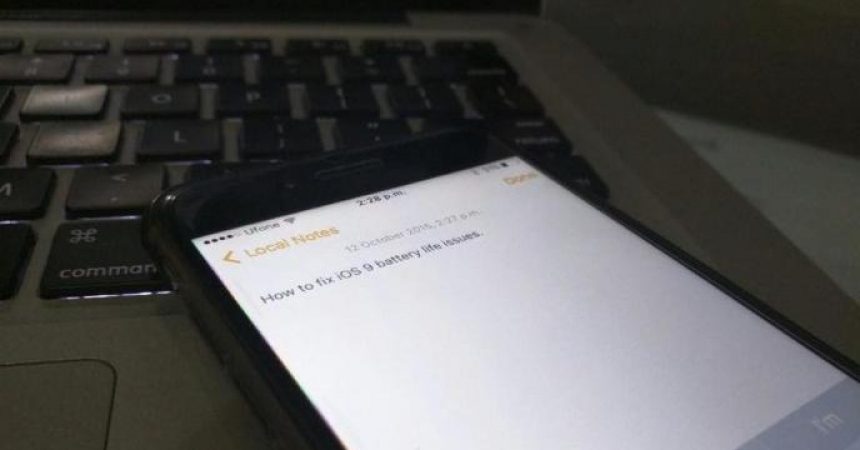iOS9のバッテリー寿命の問題を修正する
iPhoneを最新のiOS9にアップデートしたばかりの場合は、バッテリーの消耗の問題に直面していることに気付くかもしれません。 多くのユーザーが、デバイスをiOS 9にアップグレードした後にこの問題に直面すると報告しています。あなたがその一人である場合、これを回避するために使用できるいくつかのヒントがあります。 ここにあるヒントのどれもうまくいかない場合は、デバイスをに持っていく必要があります Appleサービスセンター ハードウェアの問題である可能性があります。
ヒント1:あなたのアプリを見てください:
- [設定]-> [バッテリー]に移動します。
- ほとんどのバッテリーを使用しているアプリを確認してください。 注:一部のアプリは画面がオンのときにバッテリーを消費し、一部のアプリは画面がオフのときにバッテリーを消費します。
- どのアプリがほとんどのバッテリーを使用しているのかを見つけると、まずそれを削除し、更新されたバージョンがあるかどうかを確認します。 アップデートをインストールするか、最新バージョンを再インストールしてください。
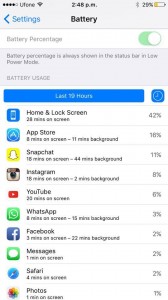
ヒント2:低消費電力モードの使用を開始する:
[設定]> [バッテリー]> [低電力モード]に移動し、オンにします。
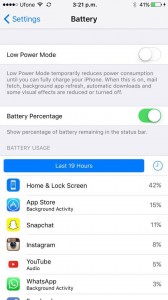
ヒント3:iCloudキーチェーンを無効にする(iOS 9の場合):
[設定]> [iCloud]> [キーチェーン]> [iCloudキーチェーンをオフに切り替え]に移動します。
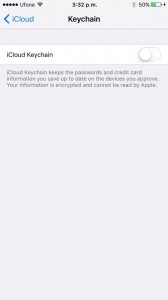
ヒント4:バックグラウンドアプリを更新する:
多くのアプリは、閉じてもバックグラウンドで動作し続け、バッテリーを消費します。 バックグラウンドアプリの更新に制限を設定するか、無効にします。
- [設定]> [一般]> [アプリのバックグラウンド更新]に移動します
- バックグラウンドで実行したくないアプリを選択するか、バックグラウンドアプリの更新を無効にします。
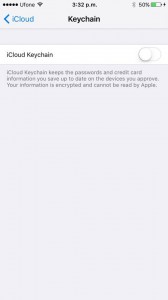
ヒント5:ディスプレイの管理:
自動明るさをオフにし、[設定]> [ディスプレイと明るさ]> [自動明るさ]> [オフ]に移動して、手動で明るさレベルを設定します。
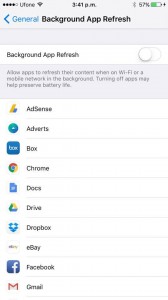
ヒント6:すべての設定をリセットする:
[設定]> [一般]> [リセット]> [すべての設定をリセット]に移動します。
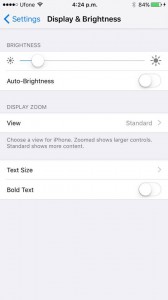
iOS9アップデートを復元します。
これが最後のオプションです。 最初にすべてのデータをバックアップしてから、iTunesを使用してアップデートを復元します。
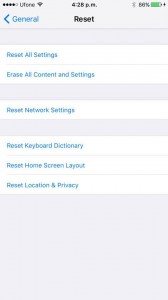
- デバイスをPCに接続します。
- [電話を探す]オプションをオフにします。
- iTunesを開きます。
- 復元をクリックします。
- iOS 9がデバイスに復元されたら、[バックアップから復元]をクリックします。
あなたのiOS9デバイスでバッテリーの放電の問題を解決しましたか?
下記のコメント欄にあなたの経験を語ってください。
JR
[embedyt] https://www.youtube.com/watch?v=5K2CUDAmQ4w[/embedyt]